Наверняка многие уже успели оценить новое обновление macOS Big Sur (версия 11) и пожалели потом, что обновились. Особенно владельцы старых MacBook.
Если вам кажется что Big Sur работает некорректно или хуже предыдущей версии ОС (macOS 10.15 Catalina), тормозит или быстро садит заряд ноутбука, можно вернуться на предыдущую версию – macOS Catalina.
Не существует автоматического варианта даунгрейда системы. При любом даунгрейде (понижении версии прошивки) потребуется полное удаление данных на вашем жестком диске.
При этом если сделать полную резервную копию системы, она не сможет полностью “развернуться” на прошлой версии ОС. Т.е. если хотите сохранить личные данные – переносите их вручную.
Шаг 1. Скачать установщик Catalina и подготовить USB флешку
Для работы нам потребуется образ macOS Catalina (скачиваем с офиц. сайта здесь) и флешка объемом минимум 16 Гб (если нет флешки, используйте внешний HDD). По ссылке откроется страница с Catalina в App Store, жмем Get.
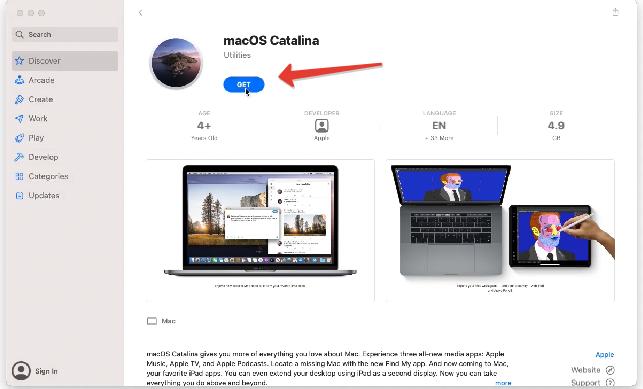
Откроется пульт меню системных настроек – Обновление ПО. Появится окно, жмем Загрузить.
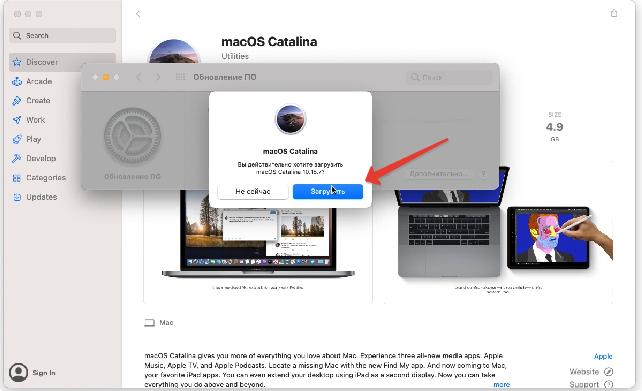
Начнется загрузка установщика, объем файлов 8,25 Гб. Скорость загрузки зависит от скорости вашего интернета и загруженности серверов Apple.
Пока идет загрузка, подготовим флешку. Открываем дисковую утилиту, выбираем опцию Стереть. имя для накопителя – MyVolume. Формат “MacOS Extended (журналируемый)“. Схема разделов GUID.
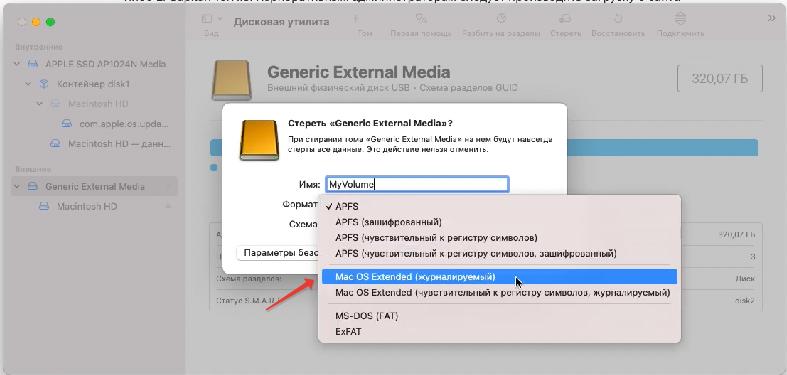
После загрузка установщика с Catalina появится сообщение об ошибке, что macOS Catalina не может быть установлена на текущую версию системы. Игнорируем.
Зайдите в Программы и убедитесь, что установщик скачался.
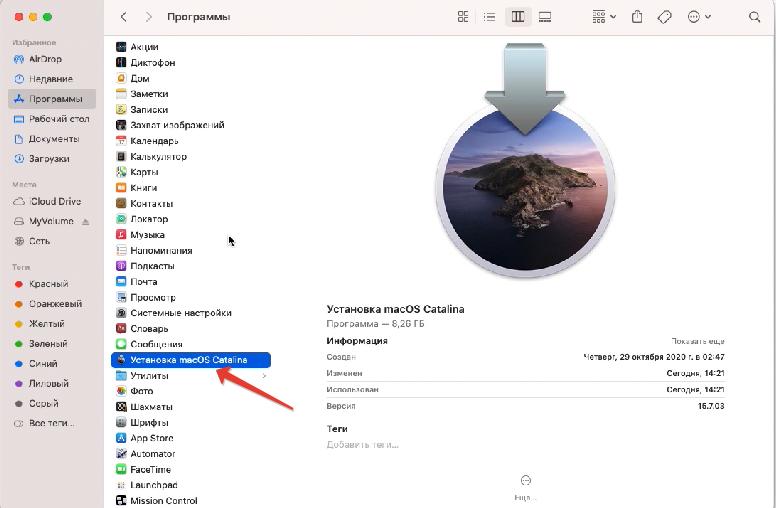
Шаг 2. Работа в терминале
Теперь открываем приложение Терминал. Вводим команду:
sudo /Applications/Install\ macOS\ Catalina.app/Contents/Resources/createinstallmedia –volume /Volumes/MyVolume
Перед “volume” два тире! Система потребует ввода пароля, введите его и нажмите Ввод.
Далее система спросит, нужно ли удалять все данные с флешки, жмем Y (да). И подготовит флешку для работы.
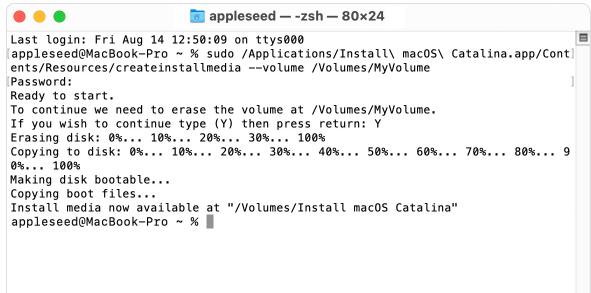
Приложение “Терминал” запросит доступ к файлам на съемном томе, разрешаем.

Далее происходит копирование файлов на флешку. По завершении процесса выключите свой Mac и переходите к установке.
Иногда возникает ошибка “Error erasing disk“. В этом случае снова открываем Дисковую утилиту, выбираем неподключенный раздел флешки и жмем “Подключить”. Далее вернитесь в терминал и начните Шаг №2 сначала.
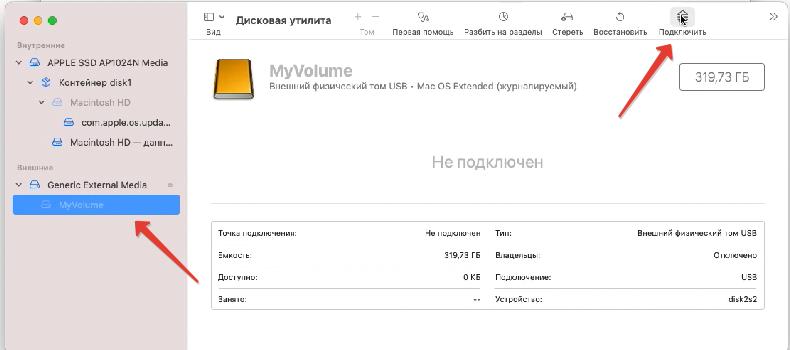
Шаг 3. Установка Catalina с флешки
Зажмите на клавиатуре кнопку Option (Alt) и включите компьютер. На экране появится менеджер загрузок, выберите загрузочную флешку.
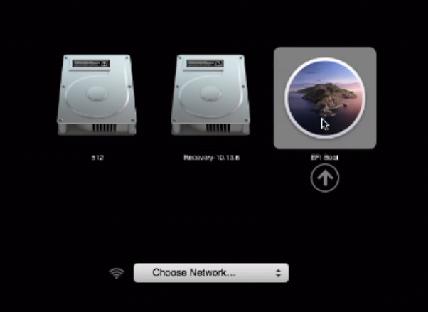
В ходе установки:
- Выберите язык – русский.
- В окне “Утилиты macOS” выбираем Дисковая утилита. В обычном режиме мы могли бы сразу перейти в установку macOS и установить систему поверх. Но т.к. речь идет именно об откате системы, установщик не позволит мне установить более старую систему.
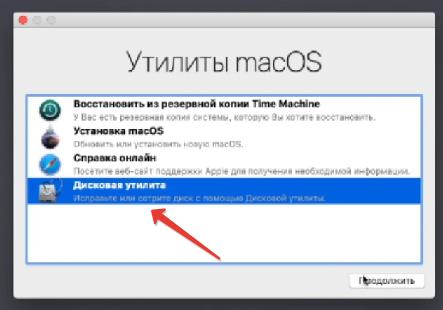
- В открывшемся окне выбираем жесткий диск ПК (не раздел). Далее жмем кнопку Стереть, формат APFS.
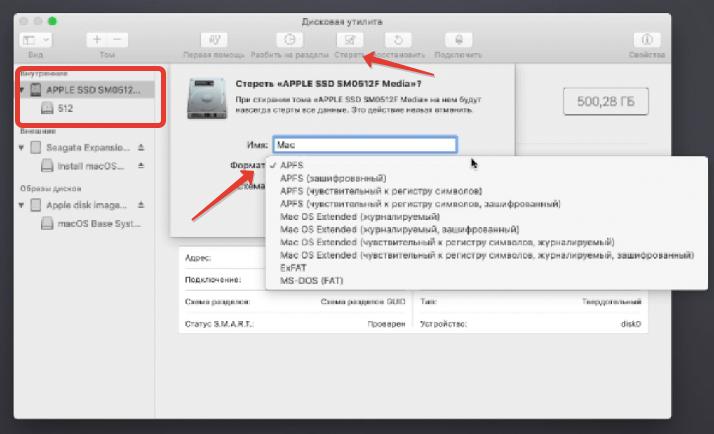
На этом этапе будут удалены все данные на вашем жестком диске ПК! Если во время форматирования произойдет ошибка, повторите процедуру очистки.
- Закрываем дисковую утилиту и переходим к установке macOS.
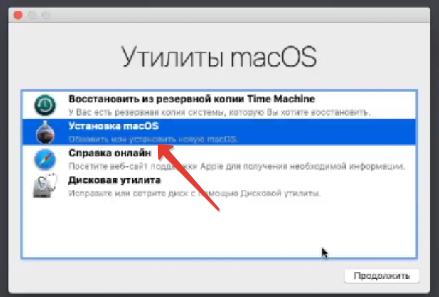
Принимаем лицензионное соглашение. В окне выбора дисков выбираем наш HDD. После этого система установится на Mac с внешнего накопителя (флешки или внешнего диска).
Система macOS Catalina будет чистая, без ваших данных и приложений.
Если возникли вопросы по откату с Big Sur на Catalina, задавайте вопросы в комментариях. При написании статьи была использована инструкция с офиц. сайта Apple.

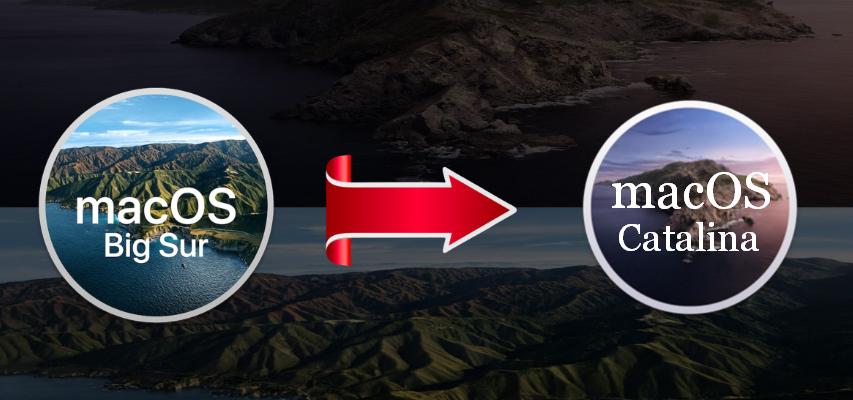

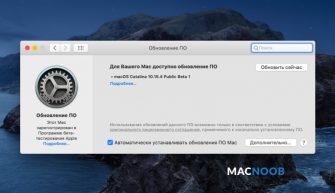





на Big Sur нельзя поменять раздел guid! что делать в таком случае?
Можно ! нужно в дисковой утилите выбирать не раздел , а щёлкать по названию подключаемой флешки и выбирать Стереть
и кстати , в выделенном фрагменте , который нужно вставить в терминал ошибка !! присмотриесь к скриншотам, там перед Volume должно быть ДВА тире, я только когда нашёл инструкцию на официальном сайте понял в чём дело, иначе команда не срабатывала
Да, все верно, два тире. Текстовый редактор объединяет два тире в одно.
после перестановки нужно сбрасывать NVRAM и SMC что бы окончательно стареть следы долбаной бик Сар ?
При попытке стереть жёсткий диск ничего не происходит при нажатии “стереть”. И не просит пароля. 🤷♀️ Что можно сделать?
Стереть основной том можно через Recovery Mode, Переустановить macOS в дисковой утилите.
Добрый день.
Пытаюсь откатиться, но дисковая утилита в рекавери не видит диск Macintosh. Если пытаюсь просто выбрать пункт переустановить систему, то не видит никакого диска, куда можно было бы установить… не могли бы вы написать мне на почту (##), отправлю вам фото, может посоветуете что-то. спасибо.
Напишите мне на почту, она указана на странице “Реклама”.
Такая же проблема
сделал чистую установку mojave вместо big sur но, при включении воспроизводиться приветствующий звук, которого не должно быть в mojave, также стали появляться артефакты на экране и система стала заметно тормозить
На какой мак ставили?
MacBook Pro (13-inch, 2019, Two Thunderbolt 3 ports)
Могу посоветовать скачать установочный образ с рутрекера и снова попробовать. А в вашем случае образ “встал” некорректно.
Чем Big Sur не нравится?
основная проблема в том, что при выполнении простых задач в бигсур, по типу серфинга в браузере, сильно греется проц (76 гр) и сильно тупит, я понимаю, что скорее всего это связано со слабым железом но все же, в моджаве все работало норм
Всем привет, подскажите, плз, могу ли я поставить Каталину из образа .dmg, который остался на родном HDD (сейчас он внешка с подключением по USB).
Спасибо, сначала были небольшие трудности в терминале, писал про недоступимые ошибки. Потом еще поизучал с офиц.сайт и по инструкции все получилось.
тоже самое – при вожде команды в терминале постоянно ответ -“”” command not found “””
ничего не помогает
по ходу /// в коде ошибка
Ребят помогите, откат (переустановка) прошло успешно, но как теперь привязать фото медиатеку? Пишет не могу подвязать, мол она слишком новая, обновите приложение фото. Заранее всем спасибо.
А в момент роботы в терминале на флешке должна быть каталина или нет? И уменя всё время ошибку кидает
Arguments
–volume, A path to a volume that can be unmounted and erased to create the install media.
–nointeraction, Erase the disk pointed to by volume without prompting for confirmation.
–downloadassets, Download on-demand assets that may be required for installation.
Иногда возникает ошибка «Error erasing disk«. В этом случае снова открываем Дисковую утилиту, выбираем неподключенный раздел флешки и жмем «Подключить». Далее вернитесь в терминал и начните Шаг №2 сначала.
Добрый день.
Пытаюсь остановить заводскую операционку.
загружаюсь через Shift + Option + Cmd + R.
Дохожу до картинки как в п.4 в статье.
И далее что ни делай хоть резервную копию восстанавливать, хоть установку мак ос – НЕ ВИДИТ НИКАКИХ ДИСКОВ в том числе внешних.
В чем может быть дело?
Спасибо
После ввода команды,терминал выдаёт:volume can not be found.Не находит терминал флешку.Почему?
Если не видит, значит проблема с файловой системой флешки или повреждены сектора на флешке. Переформатируйте флешку снова (как в статье) и проверьте ее на “здоровье” сторонней утилитой.
Тоже самое, флешка подключена, но все время выдаёт
—volume, A path to a volume that can be unmounted and erased to create the install media.
—nointeraction, Erase the disk pointed to by volume without prompting for confirmation.
—downloadassets, Download on-demand assets that may be required for installation.
Божественно, теперь всё летает вновь!!! Спасибо за простую инструкцию! Macbook Air Early 2014 и Big Sur крайне не совместимы….откатил на Catalina….восстановил из Time Machine резервную копию созданную в Big Sur….всё чётко, но долго восстанавливал 189 Гигов, примерно 6 часов. Спасибо!
При запуске нажал альт на экране выбрал загрузить католину мак перегрузился и висит яблоко на черном экране, уже полчаса. Так и должно быть или это ошибка?
Если вы делали откат системы, то такая задержка – это проблема. Делайте восстановление системы.